
- Pengarang John Day [email protected].
- Public 2024-01-30 09:53.
- Terakhir diubah 2025-01-23 14:49.
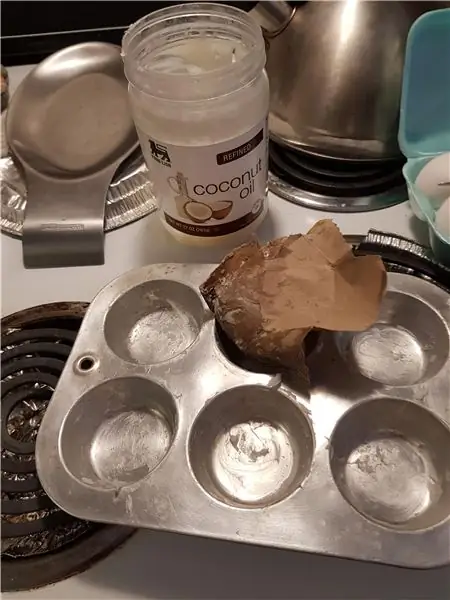
Sering kali kita perlu memantau orang/orang yang mengunjungi suatu tempat seperti ruang seminar, ruang konferensi atau pusat perbelanjaan atau kuil. Proyek ini dapat digunakan untuk menghitung dan menampilkan jumlah pengunjung yang masuk ke dalam ruang konferensi atau ruang seminar mana pun. Ini adalah counter searah yang berarti bekerja dalam satu cara. Itu berarti penghitung akan bertambah jika seseorang memasuki ruangan. LCD menampilkan nilai ini yang ditempatkan di luar ruangan.
Sistem ini berguna untuk menghitung jumlah orang di auditorium atau aula untuk seminar. Selain itu, juga dapat digunakan untuk mengecek jumlah orang yang datang ke suatu acara atau museum untuk menonton pameran tertentu.
Langkah 1: Komponen yang Diperlukan:
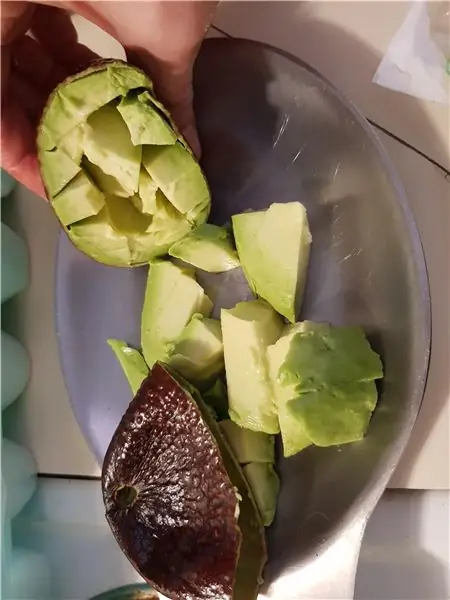
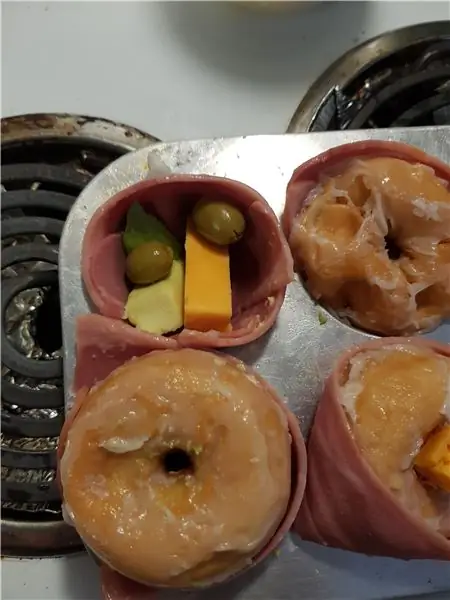

1. Arduino UNO
2. LCD 16*2
3. Sensor ultrasonik (untuk pengukuran jarak)
3. Buzzer
4. Papan tempat memotong roti
5. Kabel jumper untuk koneksi
6. Resistor dan potensiometer untuk LCD
Langkah 2: Diagram Sirkuit:

Saya telah menggunakan sensor ultrasonik tunggal untuk penghitung pengunjung uni-directional. Dalam jarak 40 cm, akan dihitung berapa banyak pengunjung yang masuk ke ruangan pada hari tertentu. Setiap kali seseorang memasuki ruangan, bel akan berbunyi dan akan ada peningkatan bilangan bulat I untuk menunjukkan jumlah orang.
Pin pemicu ultrasonik = 10;
Pin gema ultrasonik = 9;
Untuk koneksi LCD Anda dapat mengunjungi di tautan yang diberikan di bawah ini:
www.instructables.com/id/Interfacing-LCD-W…
Bel = 6;
Langkah 3: Kode:

Untuk kredit, silakan ikuti akun saya berikut. Terima kasih
Untuk proyek yang lebih menarik, hubungi saya di:
Youtube:
Halaman Facebook:
Instagram:
Direkomendasikan:
Penghitung Pengunjung Menggunakan Sensor 8051 dan IR Dengan LCD: 3 Langkah

Penghitung Pengunjung Menggunakan Sensor 8051 dan IR Dengan LCD: Teman-teman yang terhormat, saya telah menjelaskan cara membuat penghitung pengunjung menggunakan sensor 8051 dan IR dan menampilkannya di LCD. 8051 adalah salah satu mikrokontroler yang paling populer digunakan untuk membuat hobi, aplikasi komersial di seluruh dunia. Saya telah membuat vis
Penghitung Frekuensi Sederhana Menggunakan Arduino: 6 Langkah

Penghitung Frekuensi Sederhana Menggunakan Arduino: Dalam tutorial ini kita akan belajar cara membuat Penghitung Frekuensi sederhana menggunakan Arduino. Tonton videonya
Lampu Ruangan Otomatis dan Pengontrol Kipas Dengan Penghitung Pengunjung Dua Arah: 3 Langkah

Lampu Ruangan Otomatis dan Pengontrol Kipas Dengan Penghitung Pengunjung Dua Arah: Seringkali kita melihat konter pengunjung di stadion, mal, kantor, ruang kelas, dll. Bagaimana mereka menghitung orang dan menyalakan atau mematikan lampu ketika tidak ada orang di dalam? Hari ini kita di sini dengan proyek pengontrol lampu ruangan otomatis dengan penghitung pengunjung dua arah
Pemberitahuan Pengunjung Situs Web Dengan IFTTT: 6 Langkah

Pemberitahuan Pengunjung Situs Web Dengan IFTTT: Dalam instruksi ini, Anda akan mendapatkan pemberitahuan Android ketika seseorang mengunjungi Situs Web Anda. Jadi untuk ini Anda perlu memiliki sedikit pengetahuan tentang bahasa pemrograman PHP dan pengetahuan dasar Bahasa C Sederhana untuk mengetahui bagaimana Aplikasi IFTTT ini bekerja (
Lampu Kamar Otomatis Dengan Penghitung Pengunjung!: 7 Langkah
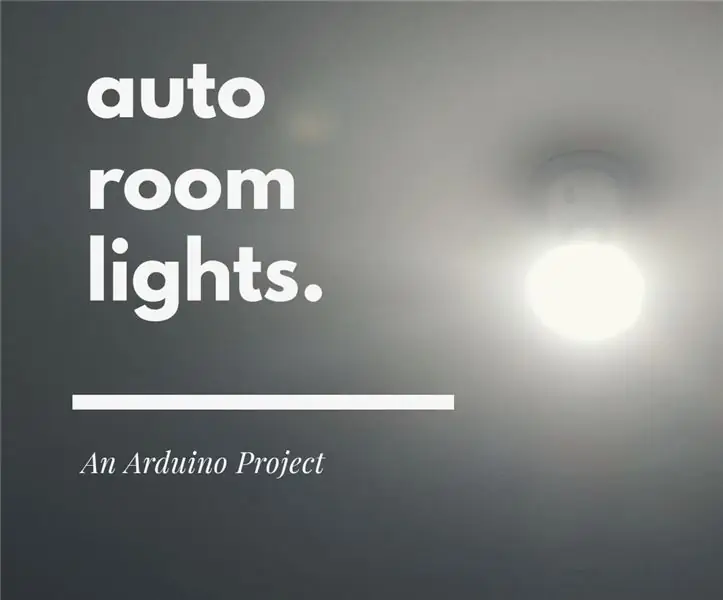
Lampu Kamar Otomatis Dengan Penghitung Pengunjung!: Hei! Jika Anda ingin menyingkirkan sakelar lampu yang membosankan dan membuat lampu kamar Anda otomatis dengan harga murah, Anda berada di tempat yang tepat! Proyek ini akan sangat mudah untuk dibangun. Jangan pergi dengan kesederhanaan itu, itu akan menjadi sangat keren dan 100% berhasil
